ps淨化顏色在「調整邊緣」對話方塊中設置,具體方法:1、開啟電腦中的PS軟體,點擊頂部導覽列的「選擇」;2、在開啟的選單中,點選「調整邊緣」選項;3、在彈出的「調整邊緣」對話方塊中勾選並設定「淨化顏色」即可。
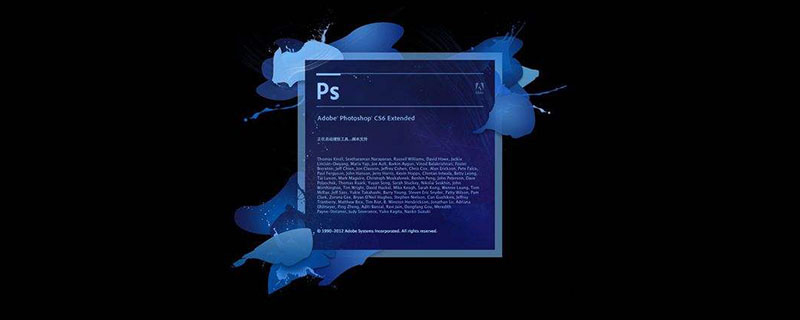
本教學操作環境:windows7系統,Adobe Photoshop CS6版本,Dell G3電腦。
推薦:《PS影片教學》
ps設定淨化顏色
1、打開電腦中的PS軟體,如下圖所示:
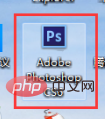
2、在頂部導覽列中點擊“選擇”,如下圖所示:
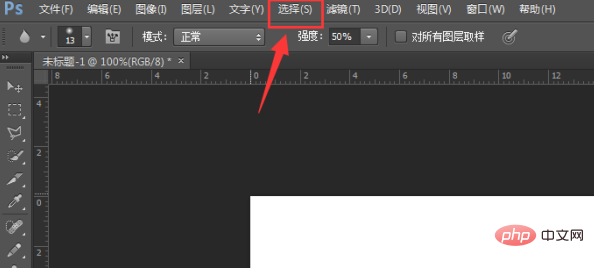
#3、在開啟的選單中點選「調整邊緣」選項
#4、在彈出的「調整邊緣」對話方塊中設定「淨化顏色」即可。
想要查閱更多相關文章,請造訪PHP中文網! !
以上是ps淨化顏色在哪裡設置的詳細內容。更多資訊請關注PHP中文網其他相關文章!


